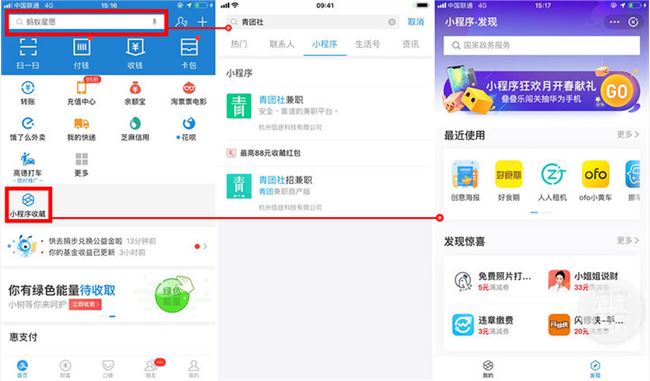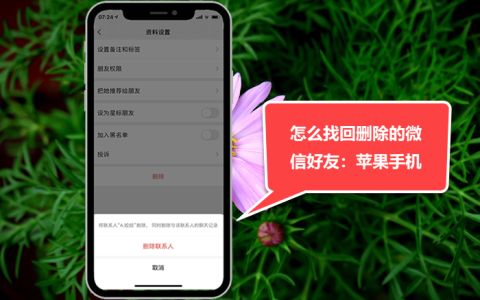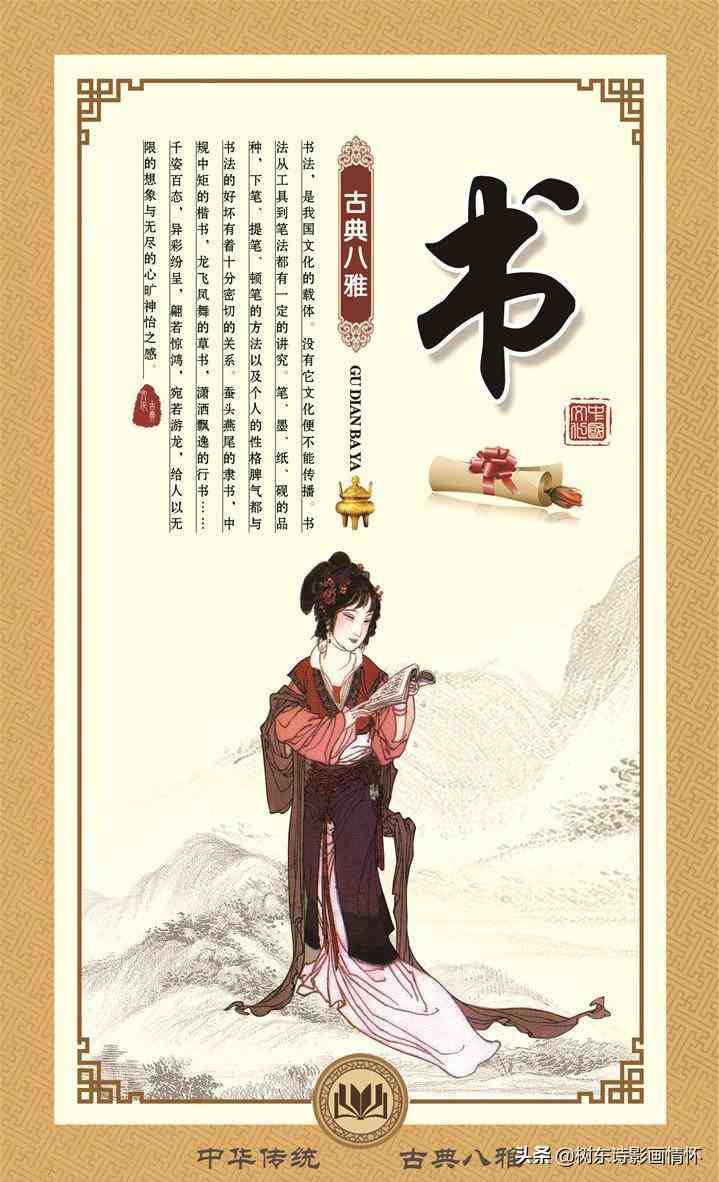如何删除页眉上的一道横线
word页眉横线的删除方法如下:
工具/原料:华硕天选2、Windows11、WPS Office 11.1.0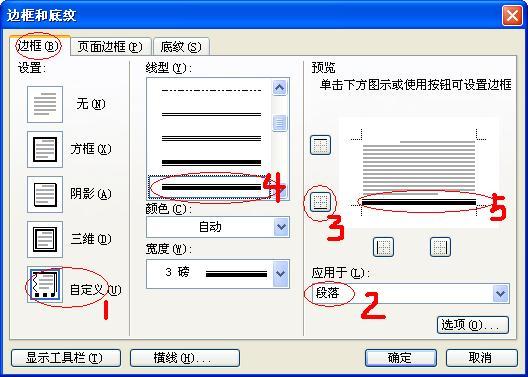
1、点击页眉横线
在文档中,点击页眉横线位置处,如下图所示。
2、选择页眉横线功能
在页眉页脚菜单中,找到页眉横线功能,如下图所示。
3、选择删除横线
在页眉横线菜单中,选择删除横线选项,如下图所示。
4、查看文档
回到文档中进行查看,页眉横线就被删除了,如下图所示。
页眉横线怎么删 页眉横线如何删
1、第一种方法,在开始菜单里面设置去除页眉横线。首先将点击页眉,进入页眉编辑状态,并将光标置于页眉处。然后单击“开始”,找到“样式”里面的“正文”样式,轻松删除。
2、第二种方法也非常简单,使用快捷键轻松搞定。将光标置于页眉处,同时按住键盘上的:Ctrl+Shift+N,页眉横线立即消失,再按ESC键退出页眉编辑即可。
删除页眉横线
删除页眉横线的方法:
1、首先打开准备好的word文件,等待启动完成后,点击插入选项,在页眉和页脚组中,点击页眉选项,在弹出的下拉列表中,选择第一个插入页眉选项就可以。
2、这个时候在文档的最上方处于被编辑状态,输入自己想要输入的文字就可以,在此输入:优秀团员申请表。
3、输入完成之后,点击右上角的关闭页眉页脚按钮,就可以完成插入页眉设置。如果自己感觉页眉的文字字体字号不好看,可以进行调整,在开始选项卡下,与正文调整字体字号一样。
4、这个时候会看到页眉处有一条横线,这是默认添加的,可通过以下方法进行删除。双击页眉处的文字,这个时候页眉处于编辑状态,然后选择页眉的文字。
5、切换到开始选项卡下,找到段落组中的边框按钮,点击边框的下拉三角符号,找到无边框选项,进行点击。
6、这个时候双击word文档的空白位置,就可以解除页眉的编辑状态,就可以看到页眉的下划线没有了,完全的消除了。
怎么删除页眉的那一条线
使用清除格式功能,即可删除页眉多余的横线。
华为MateBook 14s
windows10
Microsoft office word365
1、想要删除页面横线的话,先双击页面的横线处,让其处于编辑状态。
2、然后点击工具栏中的开始。
3、点击工具栏中的选择,弹出的界面,点击选择全选。
4、完成全选后,点击边框按钮边上的下拉箭头。点击选择无框线。
5、之后按键盘上的Delete键进行删除。删除完成后,点击工具栏中的设计,点击关闭页眉和页脚。
6、然后便可以看到页眉上的横线已经没有了。这样也就完成了页面上的横线删除。